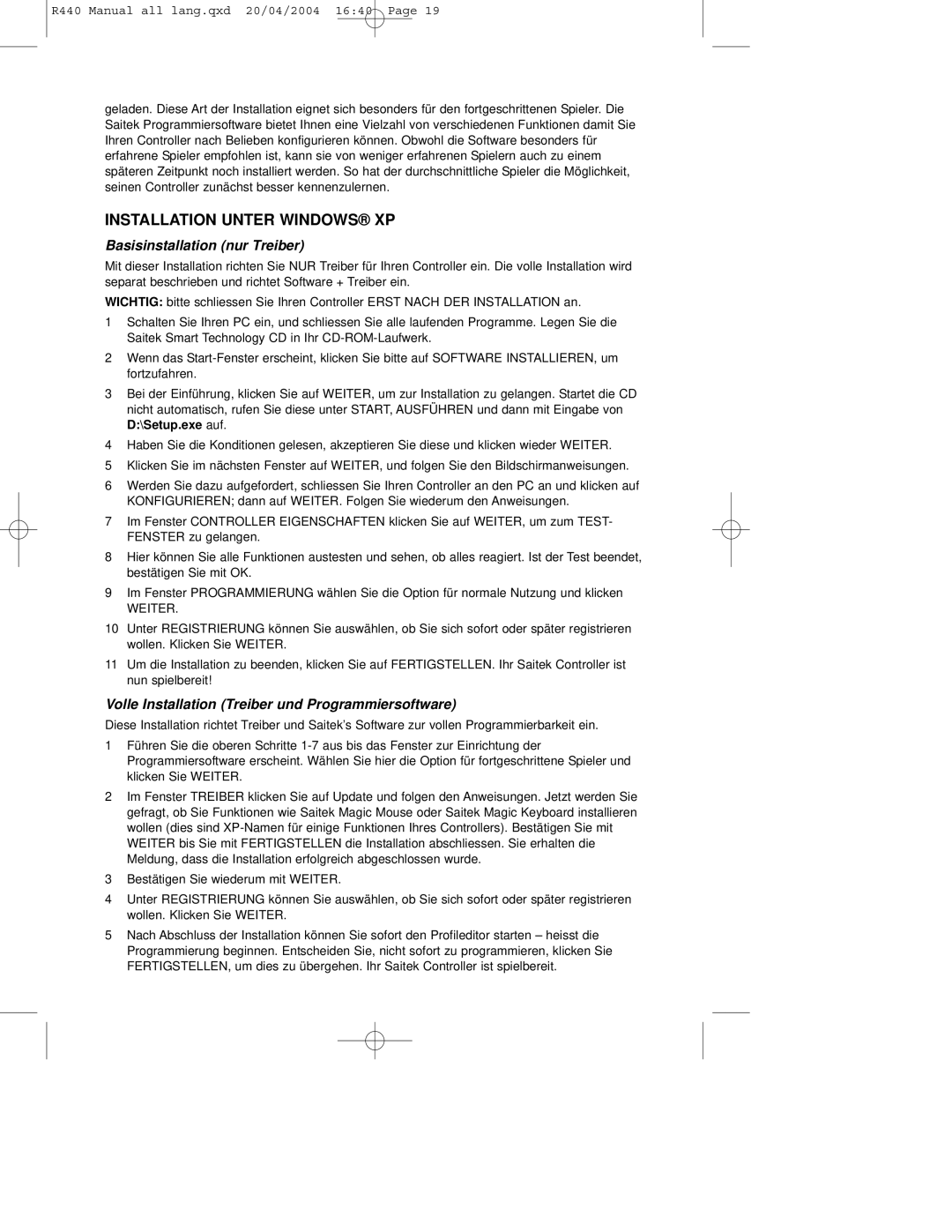R440 Manual all lang.qxd 20/04/2004 16:40 Page 19
geladen. Diese Art der Installation eignet sich besonders für den fortgeschrittenen Spieler. Die Saitek Programmiersoftware bietet Ihnen eine Vielzahl von verschiedenen Funktionen damit Sie Ihren Controller nach Belieben konfigurieren können. Obwohl die Software besonders für erfahrene Spieler empfohlen ist, kann sie von weniger erfahrenen Spielern auch zu einem späteren Zeitpunkt noch installiert werden. So hat der durchschnittliche Spieler die Möglichkeit, seinen Controller zunächst besser kennenzulernen.
INSTALLATION UNTER WINDOWS® XP
Basisinstallation (nur Treiber)
Mit dieser Installation richten Sie NUR Treiber für Ihren Controller ein. Die volle Installation wird separat beschrieben und richtet Software + Treiber ein.
WICHTIG: bitte schliessen Sie Ihren Controller ERST NACH DER INSTALLATION an.
1Schalten Sie Ihren PC ein, und schliessen Sie alle laufenden Programme. Legen Sie die Saitek Smart Technology CD in Ihr
2Wenn das
3Bei der Einführung, klicken Sie auf WEITER, um zur Installation zu gelangen. Startet die CD nicht automatisch, rufen Sie diese unter START, AUSFÜHREN und dann mit Eingabe von D:\Setup.exe auf.
4Haben Sie die Konditionen gelesen, akzeptieren Sie diese und klicken wieder WEITER.
5Klicken Sie im nächsten Fenster auf WEITER, und folgen Sie den Bildschirmanweisungen.
6Werden Sie dazu aufgefordert, schliessen Sie Ihren Controller an den PC an und klicken auf KONFIGURIEREN; dann auf WEITER. Folgen Sie wiederum den Anweisungen.
7Im Fenster CONTROLLER EIGENSCHAFTEN klicken Sie auf WEITER, um zum TEST- FENSTER zu gelangen.
8Hier können Sie alle Funktionen austesten und sehen, ob alles reagiert. Ist der Test beendet, bestätigen Sie mit OK.
9Im Fenster PROGRAMMIERUNG wählen Sie die Option für normale Nutzung und klicken
WEITER.
10Unter REGISTRIERUNG können Sie auswählen, ob Sie sich sofort oder später registrieren wollen. Klicken Sie WEITER.
11Um die Installation zu beenden, klicken Sie auf FERTIGSTELLEN. Ihr Saitek Controller ist nun spielbereit!
Volle Installation (Treiber und Programmiersoftware)
Diese Installation richtet Treiber und Saitek’s Software zur vollen Programmierbarkeit ein.
1Führen Sie die oberen Schritte
2Im Fenster TREIBER klicken Sie auf Update und folgen den Anweisungen. Jetzt werden Sie gefragt, ob Sie Funktionen wie Saitek Magic Mouse oder Saitek Magic Keyboard installieren wollen (dies sind
3Bestätigen Sie wiederum mit WEITER.
4Unter REGISTRIERUNG können Sie auswählen, ob Sie sich sofort oder später registrieren wollen. Klicken Sie WEITER.
5Nach Abschluss der Installation können Sie sofort den Profileditor starten – heisst die Programmierung beginnen. Entscheiden Sie, nicht sofort zu programmieren, klicken Sie FERTIGSTELLEN, um dies zu übergehen. Ihr Saitek Controller ist spielbereit.